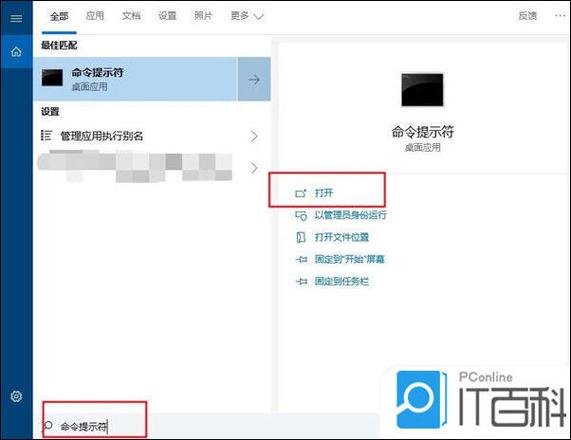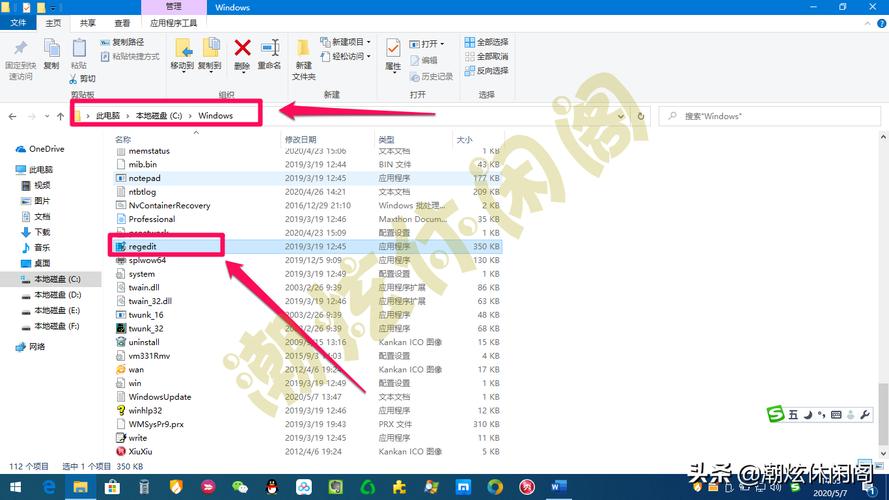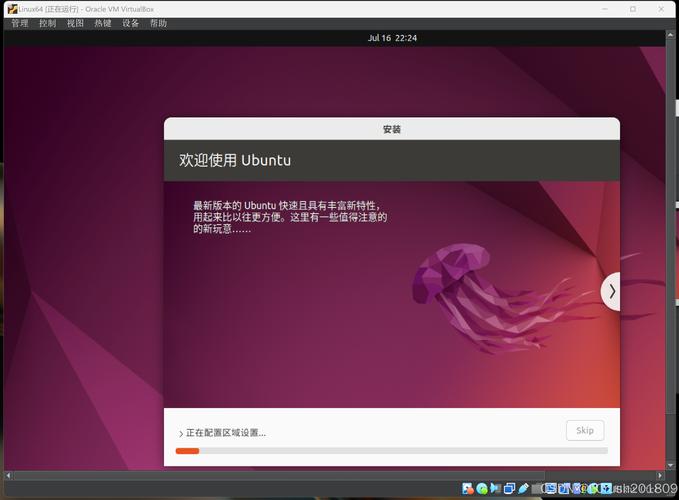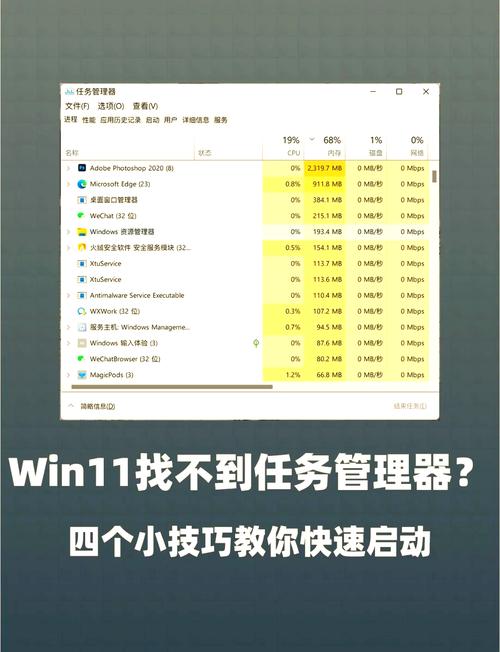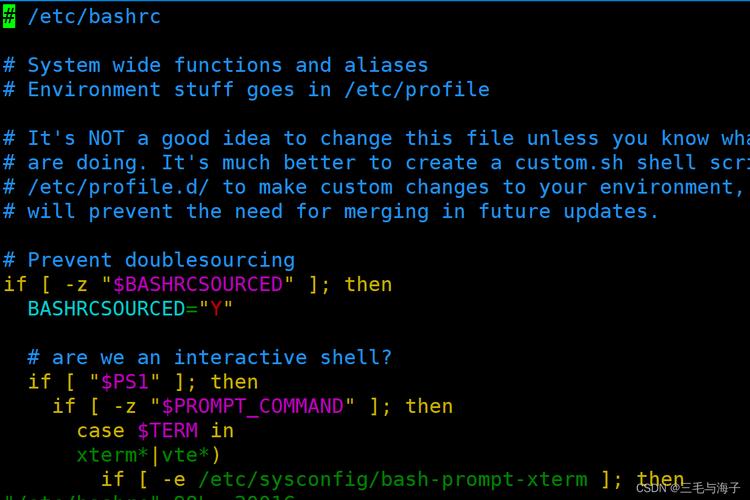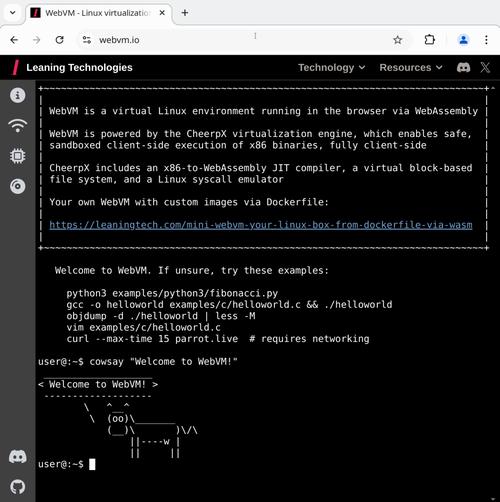W10系统注册表修复指南
W10系统注册表修复指南:当遇到系统问题,可尝试修复注册表。了解注册表的重要性及作用,它是Windows系统核心的数据库。修复前需备份注册表,以防数据丢失。常见修复方法包括使用系统还原、运行SFC扫描、清理注册表等。操作时需谨慎,建议先了解相关知识或寻求专业帮助。修复完成后,重启电脑以应用更改,并定期检查和维护注册表,确保系统稳定运行。,,W10系统注册表是核心数据库,出现问题可尝试修复。备份后使用系统还原、SFC扫描、清理注册表等方法进行修复。操作需谨慎,建议寻求专业帮助。完成修复后重启电脑并定期维护,确保系统稳定运行。
Windows 10(W10)系统注册表是操作系统中一个重要的组成部分,它记录了系统的各种设置和配置信息,由于各种原因,如软件冲突、病毒感染或不当操作等,注册表可能会发生错误或损坏,导致系统不稳定、运行缓慢或出现各种问题,本文将详细介绍如何修复W10系统注册表的方法。
备份注册表
在进行任何修复操作之前,首先需要备份注册表,这可以防止在修复过程中出现意外情况导致数据丢失,备份注册表的方法如下:
1、打开“运行”对话框(Win+R),输入“regedit”并回车,打开注册表编辑器。
2、在菜单栏上点击“文件”,选择“导出”。
3、在弹出的对话框中,选择要保存的位置和文件名,然后点击“保存”。
使用系统自带的修复工具
W10系统自带了一些修复工具,可以帮助我们修复注册表,以下是使用系统自带的修复工具的方法:
1、使用“系统文件检查器”(SFC)扫描:打开命令提示符(以管理员身份运行),输入“sfc /scannow”命令,等待扫描完成并修复问题。
2、使用“自动修复启动”(Startup Repair)工具:在系统启动时选择进入修复模式,运行Startup Repair工具进行修复。
手动修复注册表
如果系统自带的修复工具无法解决问题,我们可以尝试手动修复注册表,但请注意,手动修复注册表需要一定的专业知识和经验,操作不当可能会导致更严重的问题,建议在熟悉注册表结构并了解相关风险后再进行操作,以下是手动修复注册表的步骤:
1、再次打开注册表编辑器(regedit)。
2、定位到出问题的键值或子项,可以通过搜索功能或查看相关日志文件来确定问题所在。
3、对于错误的键值或子项,可以进行删除、修改或重建等操作,在删除或修改键值前,一定要备份相关数据。
4、如果需要创建新的键值或子项,请确保你知道它们的正确值和路径,否则,可能会导致系统更加混乱。
5、完成修复后,请重新启动计算机并观察问题是否得到解决。
使用第三方软件修复注册表
除了使用系统自带的修复工具和手动修复外,我们还可以使用第三方软件来修复注册表,这些软件通常具有更强大的功能和更友好的界面,可以更方便地扫描和修复注册表问题,以下是使用第三方软件修复注册表的步骤:
1、选择一款可靠的注册表修复软件,如“CCleaner”、“Eusing Registry Cleaner”等。
2、下载并安装软件,从官方网站或可信的下载源下载软件,以避免安装恶意软件。
3、打开软件并进行扫描,软件会自动检测注册表中的问题和错误。
4、根据软件的提示进行修复操作,在修复前一定要备份注册表数据。
5、完成修复后,重新启动计算机并观察问题是否得到解决。
预防措施
为了避免注册表出现问题,我们可以采取以下预防措施:
1、定期备份注册表和数据,这可以在出现问题时快速恢复数据。
2、安装可靠的杀毒软件和防火墙,以防止病毒和恶意软件的攻击。
3、不要随意修改注册表中的键值和子项,如果不确定某个键值或子项的作用,请先进行查询或咨询专业人士。
4、定期清理不必要的软件和程序,以避免软件冲突和注册表膨胀。
5、在安装新软件或更新系统时,请仔细阅读相关说明和注意事项,以避免因操作不当导致的问题。
W10系统注册表修复是一个比较复杂的过程,需要一定的专业知识和经验,在修复前,请务必备份注册表数据并谨慎操作,如果问题较为严重或不确定如何处理,建议寻求专业人士的帮助,采取预防措施可以有效地避免注册表问题的发生。